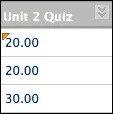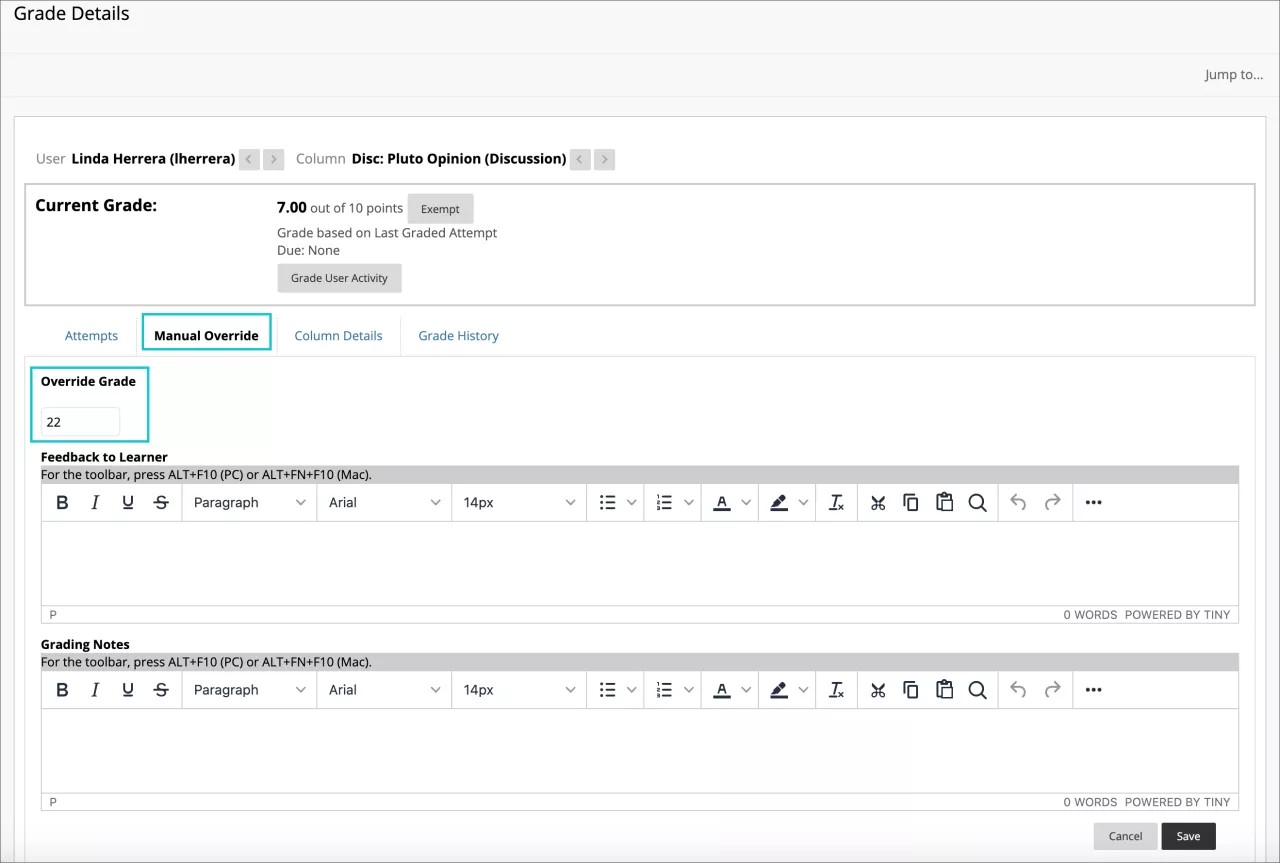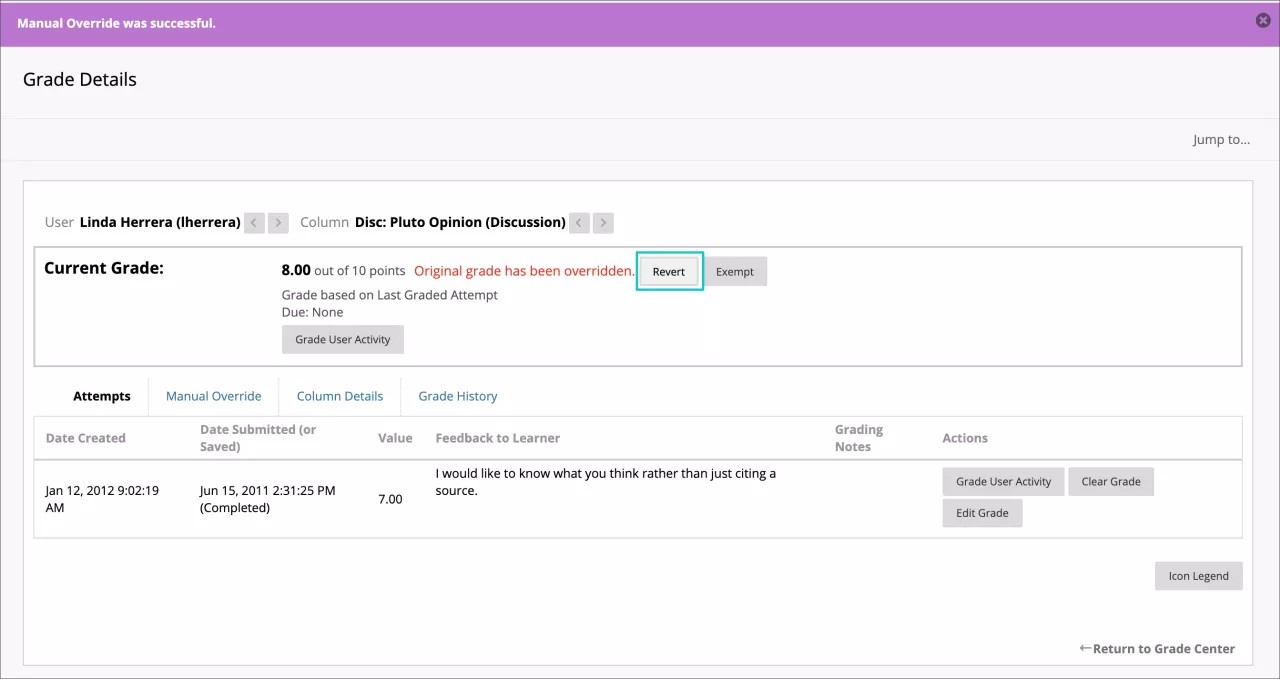Your institution controls which tools are available in the Original Course View. The gradebook and rubrics are always available to instructors in the Ultra Course View.
Сведения о переопределении оценок
Изменять оценки в курсе могут пользователи с ролями преподавателя, помощника преподавателя и оценщика. Когда вы изменяете оценку, новые данные автоматически появляются в существующих взвешенных и итоговых столбцах, а также в столбце вычисленной оценки. При каждом изменении оценки создается запись в истории оценок.
Иногда изменение оценки приводит к ее переопределению. Истинное переопределение оценок применимо только к элементам Центра оценок, включающим попытки, а именно к тестам и заданиям. Переопределенная оценка имеет приоритет перед остальными записями оценок, включая попытки, отправленные учащимся после выставления переопределенной оценки.
Например, оценка основана на среднем результате нескольких попыток выполнения задания. При этом определенному учащемуся вы хотите поставить оценку, отличную от средней. Этому учащемуся можно назначить переопределяющую оценку, которая имеет приоритет на всеми другими оценками и будущими попытками.
Оценки для интерактивных средств — записей журналов и блогов, сохранений вики-страниц и записей в обсуждениях — основаны не на попытках, а на деятельности.
После переопределения оценки в ячейке появляется значок переопределения.
Когда вы выставляете оценку в ячейку, в которой не отмечены попытки для задания или теста, эта оценка будет переопределяющей. Значок переопределения отображается в ячейке оценки. Вы можете назначить оценку за оцениваемую деятельность интерактивного средства, когда сама активность отсутствует, но при этом в ячейке оценки не отображается значок. Кроме того, невозможно увидеть значок, если вы переопределяете оценку с использованием критерия оценивания.
Переопределение оценки в ячейке
Вы можете ввести переопределяющую оценку в ячейку Центра оценок за попытку теста или задания, для которых разрешено несколько попыток.
Пример. Задание, для которого разрешены две попытки
Вы можете назначить оценку за первую попытку на странице Оценка задания. Затем введите оценку в ячейке для второй попытки, и эта оценка станет переопределяющей. Если вы поставите оценку за вторую попытку на странице Оценка задания, переопределяющая оценка заменит назначенную вами оценку второй попытки. Поэтому не выставляйте оценки в ячейки Центра оценок для заданий и тестов, предварительно не проанализировав последствия.
Если разрешена только одна попытка, можно ввести оценку в ячейку Центра оценок и она не будет переопределяющей.
Если вы ввели оценку в ячейку Центра оценок и хотите добавить отзыв для пользователя или примечания для себя, см. следующий раздел.
Переопределение оценки на странице «Сведения об оценке»
Мы рекомендуем назначать переопределяющую оценку с вкладки Переопределение вручную на странице Сведения об оценке. Можно добавить отзыв для пользователя и примечания для себя с пояснением изменения оценки. У вас будет запись о том, почему вы решили переопределить все будущие попытки.
Переопределить оценку для оцениваемого журнала и записи блога, сохранений вики-страницы и записей в обсуждениях можно только на вкладке Переопределение вручную. При этом изменить переопределяющую оценку и отменить ее приоритетность можно на панели оценивания интерактивного средства.
- В Центре оценок найдите ячейку с оценкой за тест или задание учащегося, чтобы переопределить результат и открыть меню оценки.
- Выберите элемент Просмотр сведений об оценке.
- На странице Сведения об оценке откройте вкладку Переопределение вручную и введите новую оценку в поле Переопределить оценку.
- При необходимости введите комментарии в разделах Отзыв для пользователя и Заметки по оценкам. С помощью функции и параметров редактора вы можете отформатировать текст и добавить файлы, изображения и объекты мультимедиа.
- Нажмите кнопку Сохранить.
- Чтобы вернуться на главную страницу Центра оценок, нажмите кнопку Вернуться в Центр оценок.
Подробнее о прикреплении файлов
Отмена переопределяющей оценки
С помощью параметра Возврат можно удалить переопределяющую оценку и отобразить ранее назначенную при ее наличии. Если ранее назначенной оценки нет, отобразится значок Ожидает оценки.
- В Центре оценок найдите ячейку с переопределяющей оценкой учащегося, чтобы вернуть первоначальную и открыть меню оценки.
- Выберите элемент Просмотр сведений об оценке.
- На странице Сведения об оценке нажмите кнопку Возврат в разделе Текущая оценка. Подтвердите действие.
- Нажмите кнопку ОК. Переопределяющая оценка удалена. Это действие будет отражено на этой странице на вкладке История оценок.
- Чтобы вернуться на главную страницу Центра оценок, нажмите кнопку Вернуться в Центр оценок.